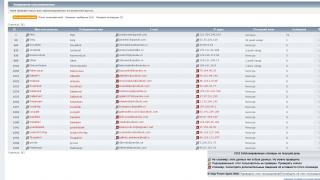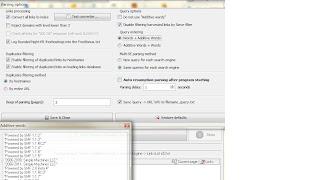Pavarësisht se sa memorie keni në tabletin ose smartfonin tuaj Android, përsëri do të përballeni me problemin e mungesës së hapësirës së lirë në disqet e pajisjes. Lojërat moderne tredimensionale, fotot me megapikselë, muzika dhe filmat me cilësi të lartë arrijnë të kafshojnë gigabajt aq shpejt sa që shumë shpejt pasi të keni blerë Android, tashmë fillon t'ju mbushë me paralajmërime për mungesë hapësire dhe gabime gjatë instalimit të programeve. Prandaj, është e nevojshme të merren masa urgjente për pastrimin e përgjithshëm. Në këtë artikull, do të gjeni një plan veprimi të detajuar që do t'ju ndihmojë të riktheni gigabajt tuaj.
1. Vlerësimi i përdorimit të kujtesës
Para se të vazhdoni me hapat e parë, duhet të bëni zbulimin e zonës dhe të vlerësoni shkallën e mbushjes së diskut. Njohja se sa hapësirë zënë të dhëna të ndryshme do t'ju ndihmojë të vendosni për nevojën për veprime të caktuara. Një nga shërbimet më të mira për këtë qëllim është Përdorimi i diskut, i cili ju lejon të shihni pamjen e plotë të vendosjes së të dhënave tuaja në një formë të thjeshtë dhe vizuale. Një shikim në diagramin që rezulton do të jetë i mjaftueshëm për të identifikuar ngrënësit më keqdashës të hapësirës në hartë. Nga rruga, mund të filloni pastrimin tashmë në këtë fazë, pasi mund të fshini disa skedarë që nuk ju nevojiten menjëherë nga aplikacioni.

Një tjetër dobi e këtij lloji është " Disqe, memorie dhe karta SD". Ky aplikacion interaktiv përdoret për të vizualizuar kujtesën dhe ruajtjen e pajisjes. Do t'ju ndihmojë të lironi hapësirën në kartën tuaj të kujtesës, të gjeni dhe fshini shpejt skedarët e mëdhenj dhe të panevojshëm në memorien e brendshme.

2. Transferimi i programeve në një kartë memorie të jashtme
Pothuajse të gjitha pajisjet Android ju lejojnë të përdorni një kartë SD shtesë, e cila është shumë më e madhe se memoria e brendshme. Prandaj, duhet të përpiqeni patjetër të transferoni programet që keni instaluar në një kartë të jashtme. Kjo mund të bëhet si me mjete të integruara në sistem, ashtu edhe me ndihmën e shërbimeve speciale, gjë që është shumë më e përshtatshme. Për shembull, AppMgr III(ish App 2 SD) jo vetëm që mund të zhvendosë aplikacionet në hapësirën ruajtëse të brendshme ose të jashtme për të liruar hapësirë shtesë, por gjithashtu mund të fshehë programet e integruara të sistemit dhe gjithashtu ka aftësinë për të fshirë programe të panevojshme në grup.

3. Hiqni programet e parainstaluara
Shumë prodhues përpiqen t'i mbushin pajisjet e tyre me numrin maksimal të aplikacioneve, pa u kujdesur nëse ju duhen apo jo. Për më tepër, zakonisht është e pamundur t'i heqësh ato në mënyrën e zakonshme, kështu që duhet të durosh këto mbeturina, të cilat harxhojnë kot hapësirën dhe burimet e pajisjes.
Sidoqoftë, nëse keni një pajisje, atëherë situata është mjaft e rregullueshme. Me ndihmën e programit Fshija e aplikacionit rrënjë ju ose mund të çrrënjosni plotësisht programet e panevojshme, ose thjesht t'i çaktivizoni ato. Kjo do të jetë e dobishme kur nuk jeni shumë të sigurt për sigurinë e fshirjes së një aplikacioni të sistemit. Thjesht ngrijeni për një kohë dhe më pas, nëse gjithçka funksionon siç duhet, mund ta fshini përgjithmonë.

4. Pastroni mbeturinat
Gjatë punës së tyre, sistemi operativ dhe aplikacionet individuale krijojnë shumë skedarë të përkohshëm dhe ndihmës, të cilët, duke u grumbulluar me kalimin e kohës, fillojnë të marrin vëllime mjaft domethënëse. Prandaj, rekomandohet të pastroni periodikisht cache-in e aplikacionit, mbetjet e programeve të çinstaluara, dosjet bosh dhe mbeturinat e tjera. Programi bën një punë të shkëlqyer me këtë detyrë. Mjeshtër i pastër, për të cilën kemi shkruar në. Ju lutemi vini re se kohët e fundit autorët e këtij aplikacioni kanë arritur ta mbushin atë me një gamë të tërë funksionesh shtesë, kështu që mos harroni të çaktivizoni të gjitha modulet ndihmëse në cilësimet në mënyrë që programi të mos ju shqetësojë shumë me kujdesin e tij.

5. Ruani të dhënat në një kartë të jashtme
Ka shumë programe që marrin të dhëna nga rrjeti dhe ruajnë të dhënat e tyre në pajisje. Këto mund të jenë podkaste, luajtës muzikor në internet, lexues, etj. Si rregull, të gjitha ato ju lejojnë të zgjidhni një drejtori për ruajtjen e skedarëve tuaj. Nëse shihni që memoria e brendshme e pajisjes është e mbushur me muzikë, video dhe dokumente të shkarkuara, atëherë mos u bëni shumë dembel të gërmoni në cilësimet e programeve përkatëse dhe të tregoni drejtoritë e duhura në hartën e jashtme.
6. Përdorni shërbimet cloud
Të mos harrojmë se interneti është një rrugë me dy drejtime, falë së cilës jo vetëm që mund të shkarkoni të dhëna në pajisjen tuaj, por edhe t'i ngarkoni ato në rrjet. Falë ekzistencës së shërbimeve cloud dhe përhapjes në rritje të lidhjeve me brez të gjerë, nuk është më e nevojshme të ruani të dhëna për të gjitha rastet në një celular apo tablet, mjafton të keni vetëm atë që ju nevojitet në atë moment.
Për shembull, shërbimi ju lejon të ruani një koleksion të gjerë muzikor (20,000 këngë) në një server në distancë dhe të shkarkoni vetëm atë që dëshironi të dëgjoni kur nuk jeni të lidhur me rrjetin. Nuk është më pak efektive të merreni me depozitat e fotografive dhe videove të filmuara. Mjafton të instaloni Dropbox ose, për shembull, një klient të rrjetit social
Ndodh që transportuesi i të dhënave "nuk e lejon veten të formatohet" dhe sistemi raporton se është i mbrojtur nga shkrimi, megjithëse karta ose flash drive nuk kanë fare një ndërprerës përkatës (ose mbrojtja është e çaktivizuar). Ju mund t'i lexoni të dhënat e ruajtura në media, por nuk do të mund t'i fshini në asnjë mënyrë. Në raste të tjera, sistemi supozohet se fshin skedarët pa probleme, por, në fakt, ato nuk zhduken.
Më poshtë janë dy metoda që duhet t'ju ndihmojnë të zhbllokoni median e mbrojtur dhe ta formatoni atë. Sidoqoftë, mbani në mend se ato mund të mos sjellin rezultatin e pritur.
Në rastin e mediave të dëmtuara, çdo përpjekje për formatim mund të mos jetë efektive. Atëherë mbetet vetëm të blini një medium të ri dhe të kopjoni të gjitha burimet në të.
Media e mbrojtur - zhbllokoni përmes regjistrit
Nëse brenda seksionit kontrollin nuk ka asnjë nënçelës "StorageDevicePolicies", krijoni atë duke klikuar me të djathtën dhe zgjidhni Krijo → Kapitulli. Sigurohuni që të vendosni emrin e saktë. Zgjidhni ndarjen e krijuar me butonin e djathtë të miut, zgjidhni artikullin Krijo → Parametri DWORD. Emërtoni vlerën e re WriteProtect dhe caktojeni numrin 0 në Të dhënat e vlerës. Konfirmoni me butonin OK, mbyllni Redaktorin e Regjistrit dhe rindizni sistemin.
Nëse kjo metodë nuk funksionon, provoni këshillën tjetër.
Heqja e një bllokimi me Diskpart
Lidhni një disk USB me lidhësin USB dhe më pas telefononi konsolën. Hyni për këtë cmd.exe në kutinë e kërkimit të menusë startuese, kliko me të djathtën mbi artikullin e gjetur dhe zgjidh komandën Drejtoni si administrator. Të drejtat e administratorit do t'ju lejojnë të shmangni mesazhin Ndalohet hyrja.

Më pas futni komandat e mëposhtme me radhë, duke konfirmuar secilën duke shtypur tastin Enter.
diskpart
disku i listës
zgjidhni diskun x(x është numri i diskut i caktuar në memorien USB që përdoret - përcaktoni këtë numër nga kapaciteti i mediave të listuara)
atributet disku pastrohet vetëm për lexim
krijoni ndarjen kryesore
formati fs=fat32(mund të përdorni opsionin ntfs në vend të yndyrë32 nëse keni ndërmend të përdorni median vetëm në kompjuterë Windows)
Kartat e memories shpesh përdoren si ruajtje shtesë në navigatorë, telefona inteligjentë, tabletë dhe pajisje të tjera të pajisura me slotin e duhur. Dhe si pothuajse çdo pajisje e përdorur për të ruajtur të dhënat e përdoruesit, një disk i tillë priret të mbushet. Lojërat moderne, fotot me cilësi të lartë, muzika mund të zënë shumë gigabajt në makinë. Në këtë artikull, ne do t'ju tregojmë se si mund të shkatërroni informacionin e panevojshëm në kartën SD në Android dhe Windows duke përdorur programe speciale dhe mjete të rregullta.
Për të pastruar të gjithë diskun e informacionit, duhet ta formatoni atë. Ky proces softuerësh do t'i fshijë shpejt të gjithë skedarët nga karta e kujtesës, kështu që nuk keni nevojë të fshini secilin skedar veç e veç. Më poshtë do të shqyrtojmë dy metoda pastrimi që janë të përshtatshme për sistemin operativ Android - duke përdorur mjete standarde dhe një program të palës së tretë. Le të fillojmë!
Metoda 1: Pastruesi i kartave SD
Qëllimi kryesor i aplikacionit SD Card Cleaner është pastrimi i sistemit Android nga skedarët e panevojshëm dhe mbeturinat e tjera. Programi gjen dhe rendit në mënyrë të pavarur të gjithë skedarët në kartën e kujtesës në kategori që mund t'i fshini. Gjithashtu ju tregon se sa i mbushur është disku sipas kategorive të caktuara skedarësh në përqindje - kjo do t'ju ndihmojë të kuptoni jo vetëm që nuk ka hapësirë të mjaftueshme në kartë, por edhe se sa shumë zë çdo lloj media.
- Instaloni këtë program nga dhe ekzekutoni. Ne do të përshëndetemi nga një menu me të gjitha disqet që janë në pajisje (si rregull, ajo është e integruar dhe e jashtme, domethënë një kartë memorie). Zgjidhni "e jashtme" dhe shtypni Filloni.

- Pasi aplikacioni të kontrollojë kartën tonë SD, do të shfaqet një dritare me informacione rreth përmbajtjes së saj. Dosjet do të ndahen në kategori. Do të ketë gjithashtu dy lista të veçanta - dosje boshe dhe dublikatë. Zgjidhni llojin e dëshiruar të të dhënave dhe klikoni mbi emrin e tij në këtë meny. Për shembull, këto mund të jenë Skedarët Video. Mos harroni se pasi të kaloni në një kategori, mund të vizitoni të tjerët për të hequr skedarët e panevojshëm.

- Zgjidhni skedarët që duam të fshijmë, më pas klikoni në butonin "Fshi".

- Ne ofrojmë akses në ruajtjen e të dhënave në një smartphone duke klikuar "NE RREGULL" në një dritare kërcyese.

- Konfirmoni vendimin për fshirjen e skedarëve duke klikuar mbi po, dhe kështu fshini skedarë të ndryshëm.

Metoda 2: Veglat e integruara të Android
Ju gjithashtu mund të fshini skedarët duke përdorur mjete standarde të sistemit operativ më të njohur celular.
Ju lutemi vini re se në varësi të guaskës dhe versionit të Android në telefonin tuaj, ndërfaqja mund të ndryshojë. Sidoqoftë, procedura mbetet e rëndësishme për të gjitha versionet e Android.

Pastrimi i kartës së kujtesës në Windows
Ka dy mënyra për të pastruar një kartë memorie në Windows: duke përdorur mjete të integruara dhe duke përdorur një nga shumë programe të palëve të treta. Më pas, do të paraqiten metodat për formatimin e një disku në Windows.
Metoda 1: Mjeti i formatit të ruajtjes së diskut USB HP
- një mjet i fuqishëm për pastrimin e disqeve të jashtme. Ai përmban shumë funksione, dhe disa prej tyre do të jenë të dobishme për ne për pastrimin e kartës së kujtesës.

Metoda 2: Formatimi duke përdorur mjete të rregullta të Windows
Mjeti standard për ndarjen e hapësirës së diskut përballon detyrat e tij po aq mirë sa programet e palëve të treta, megjithatë, ai përmban më pak funksionalitet. Por për një pastrim të shpejtë, do të jetë gjithashtu mjaft e mjaftueshme.

konkluzioni
Në këtë artikull, ne shqyrtuam Pastruesin e Kartës SD për Android dhe Mjetin e Formatit të Diskut HP USB për Windows. Ne përmendëm gjithashtu mjetet standarde të të dy sistemeve operative, të cilat ju lejojnë të pastroni kartën e kujtesës, si programet që shqyrtuam. Dallimi i vetëm është se mjetet e formatimit të integruara në sistemet operative ofrojnë aftësinë për të pastruar vetëm diskun, plus në Windows mund të emërtoni vëllimin e pastruar dhe të specifikoni se cili sistem skedar do të aplikohet në të. Ndërsa programet e palëve të treta kanë funksionalitet pak më të gjerë, i cili mund të mos lidhet drejtpërdrejt me pastrimin e kartës së kujtesës. Shpresojmë që ky artikull t'ju ndihmojë të zgjidhni problemin.
Në këtë artikull, unë do të shqyrtoj të gjitha mënyrat për të pastruar kujtesën në telefonat dhe tabletët Android. Me fjalë të tjera: ne çlirojmë kujtesën për gjëra të rëndësishme dhe përshpejtojmë pajisjen.
Në të njëjtën kohë, ne do të mësojmë se si të pastrojmë RAM-in (përshpejtoni pajisjen) dhe memorien fizike (të lirojmë hapësirë për programe ose të dhëna të reja).
Ky artikull është i përshtatshëm për të gjitha markat që prodhojnë telefona në Android 9/8/7/6: Samsung, HTC, Lenovo, LG, Sony, ZTE, Huawei, Meizu, Fly, Alcatel, Xiaomi, Nokia dhe të tjerë. Ne nuk jemi përgjegjës për veprimet tuaja.
Llojet e memories në pajisjet Android
Në telefonat Android, si dhe në një kompjuter, përdoren dy lloje memorie:
- RAM (RAM) është një pajisje memorie me akses të rastësishëm. Ai përmban të dhëna vetëm gjatë funksionimit të drejtpërdrejtë të vegël. Aplikacionet e përfshira, skedat në shfletues, lojërat e ekzekutuara - të gjitha këto procese konsumojnë një pjesë të RAM-it.
- ROM (ROM) është një pajisje memorie vetëm për lexim. I gjithë informacioni ruhet në memorie derisa ta fshini vetë. Kjo kategori përfshin të gjithë skedarët në telefon, memorien e aplikacionit, etj. (lexo)
Kujtesa ROM në pajisjet Android ndahet në të integruar (fillimisht e vendosur në pajisje dhe përdoret për të ruajtur skedarët, si një hard disk në një kompjuter) dhe ruajtje (kartë memorie, memorie e integruar).
Kur këto lloj memorie mbarojnë, telefoni fillon të mos funksionojë dhe. Për të eliminuar gabimin, duhet të pastroni ROM-in dhe RAM-in nga "mbeturinat".
Statistikat e përdorimit të kujtesës së telefonit
Së pari ju duhet të kontrolloni se sa memorie ka mbetur në pajisje. Ne kryejmë këto hapa:
- Hap cilësimet e telefonit.
- Shkoni te menyja "Memoria".
- Këtu mund të gjeni informacion të detajuar në lidhje me memorien e jashtme dhe të brendshme. Përdoruesi ka qasje në të dhënat në memorien e integruar dhe të jashtme. Lista është e ndarë në seksione, të cilat përshkruajnë sa memorie ka në total, me çfarë është e zënë dhe sa hapësirë e lirë ka mbetur.
- Për të parë se cila pjesë e ROM-it dhe RAM-it është falas, duhet të mbani të shtypur butonin "Menu" në panelin e telefonit.
- Dritarja që shfaqet shfaq një listë të aplikacioneve të ekzekutuara. Në fund është një buton që thotë "E disponueshme ... MB nga ... GB." Atje, shifra e dytë nënkupton shumën e RAM dhe ROM, dhe e para - sa është aktualisht në dispozicion nga memoria totale.
Video se si të pastroni / çlironi kujtesën në Android
Si të pastroni kujtesën me dorë?
Nëse nuk dëshironi t'i drejtoheni ndihmës së softuerit të palëve të treta, ose nuk keni hapësirë të lirë për ta instaluar, atëherë mund ta pastroni manualisht. Nëse ndiqni procedurat e mëposhtme, telefoni juaj do të funksionojë shumë më shpejt:
- Fshirja e mesazheve.
- Pastro cache-in e aplikacionit dhe shfletuesin.
- Pastrimi i skedarëve (video, foto, etj.) të ruajtura në vegël.
- Heqja e aplikacioneve të panevojshme dhe të vjetra.
Një pastrim i tillë do të zgjasë më shumë sesa puna me aplikacione, por rezultatet do të jenë shumë më efektive.
Cache e aplikacionit
Cache është një tampon i ndërmjetëm me të dhëna që mund të kërkohen në të ardhmen e afërt. Pas pastrimit të tij, koha mund të kursehet në zgjidhjen e problemeve dhe llogaritjen e detyrave, gjë që do të rrisë performancën e vegël.
Memoria e skedarit grumbullohet, duke ruajtur të dhënat për çdo aplikacion të përdorur dhe të instaluar. Nëse ndodh një bllokim, atëherë i gjithë cache duhet të lirohet.
Udhëzime për pastrimin e cache:
- Shkoni te menyja e cilësimeve të telefonit.
- Ne gjejmë në menunë e cilësimeve "Të gjitha aplikacionet".
- Do të hapet një menaxher ku mund të gjeni të dhëna për aplikacionet e palëve të treta dhe të sistemit, memorien e memories. Renditni listën me të gjitha programet sipas madhësisë.
- Ne hapim çdo program. Në dritaren që shfaqet, mund të zgjidhni "Fshi të gjitha të dhënat" (të dhënat në hard disk do të fshihen) dhe opsionin "Fshi cache". Ne shtypim butonin e dytë.
Ju mund ta përsërisni këtë procedurë me aplikacionet ekzistuese për të pastruar plotësisht cache.
Heqja e "mbeturinave" në shfletues
- Hapni një shfletues që funksionon, hapni menunë anësore. Aty zgjedhim seksionin "Historia".
- Në dritaren që shfaqet, zgjidhni "Pastro historinë".
- Ne vendosim cilësime të pranueshme (çfarë saktësisht të fshini, cilën periudhë kohore të zgjidhni, etj.), klikoni në "Fshi të dhënat".
Ky udhëzim është dhënë në shembullin e Google Chrome, pasi është shfletuesi standard në sistemin Android. Në shfletues të tjerë, procesi i mbledhjes së mbeturinave është paksa i ndryshëm.
Fshirja e mesazheve
Nëse përdoret një telefon relativisht i ri, atëherë ky artikull është opsional. Vegël, e cila është përdorur për disa vite, përmban disa mijëra mesazhe.
Numri i tyre me kalimin e kohës (përfshirë MMS me të dhëna multimediale) në memorien e brendshme mund të zërë pak hapësirë. Ju mund të fshini plotësisht mesazhe si kjo:

Heqja e aplikacioneve
Nëse nuk mund të instaloni lojëra ose programe të reja, atëherë kujtesa e përhershme e vegël është plot. Për ta pastruar atë, duhet të hiqni aplikacionet e panevojshme përmes menysë Android.
Nëse pajisja juaj ka firmware të instaluar aty ku nuk ka menu të plotë (për shembull, telefonat Meizu ose Xiaomi), atëherë aplikacionet duhet të fshihen drejtpërdrejt në desktop. Mbajeni ikonën e aplikacionit me gishtin tuaj dhe më pas tërhiqeni në pjesën e sipërme të ekranit te koshi.
Nëse guaska e sistemit të përdorur Android ka një menu të plotë, atëherë fshirja e saj nga desktopi mund të çojë vetëm në zhdukjen e shkurtores. Për të kryer një heqje të plotë, duhet të shkoni te menyja, gjithashtu të klikoni në ikonën e programit dhe më pas ta zhvendosni në koshin e plehrave.
Fshirja e skedarëve
Ju mund të shpëtoni nga mbeturinat nga disku i brendshëm duke përdorur një menaxher standard të skedarëve. Në telefona të ndryshëm, ndërfaqja e aplikacioneve të tilla është e ndryshme, kështu që ne do të shqyrtojmë procesin e pastrimit të skedarëve duke përdorur shembullin e ES Explorer:
- Në një telefon Android, shkoni te Play Market, futni emrin e aplikacionit në shiritin e kërkimit dhe klikoni "Instalo" në faqen e informacionit.
- Ne lëshojmë ES Explorer dhe studiojmë këshillat fillestare. Në krye të ekranit janë të dhëna për hapësirën e zënë / të lirë në memorien e brendshme (1), ikona "Analiza", e cila është përgjegjëse për analizimin e pastrimit të kërkuar (2). Është e nevojshme të shtypni butonin "Clean" (3).
- Më pas programi do të analizojë informacionin shtesë dhe do të shfaqë një listë për ju. Klikoni në "Pastro" në fund të ekranit.
- Tani shkoni te menyja anësore në seksionin "Magazinimi lokal" (1), më pas zgjidhni "Pajisja" (2).
- Do të shihni një dritare me të gjitha dosjet e disponueshme në hapësirën ruajtëse të integruar. Aty mund të kontrolloni përmbajtjen e tyre, të fshini gjithçka të panevojshme. Për ta bërë këtë, mbani të shtypur skedarin për 2 sekonda, më pas klikoni në "Fshi" në menunë që shfaqet në panelin e poshtëm. Karta SD gjithashtu pastrohet në këtë mënyrë.
- Me ndihmën e ES Explorer, mund të pastroni bibliotekën me muzikë, imazhe, etj. Për ta bërë këtë, shkoni te menyja, zgjidhni seksionin "Bibliotekat" dhe shkoni te skeda e kërkuar (3).
- Për të zbrazur plehra në Android, kaloni përmes menusë në skedën "Tash".
- Ju gjithashtu duhet të kontrolloni për skedarë të fshehur që mund të zënë një sasi të madhe. Për ta bërë këtë, duhet të aktivizoni "Trego skedarët e fshehur" në meny dhe më pas të shkoni te dosja për të kontrolluar praninë e tyre.
Ne shikuam se si kryhet heqja manuale e plehrave duke përdorur ES Explorer. Tani le të shohim shembuj të pastrimit të kujtesës me softuer të tjerë.
Puna me aplikacione të palëve të treta
Ka shumë aplikacione falas të disponueshme në Play Market që ju lejojnë të pastroni telefonin tuaj me disa klikime. Më poshtë do të shqyrtojmë më praktiket dhe më të njohurat prej tyre.
Mjeshtër i pastër
Ky është një nga aplikacionet më të famshme në kategorinë e tij. Në Clean Master, mund të kryeni një pastrim të plotë të veglës nga cache, skedarët e përkohshëm, dosjet bosh dhe të dëmtuara, historia e shfletuesit dhe mbeturinat e tjera.
Opsionet e shërbimeve përfshijnë gjithashtu një antivirus të integruar dhe mbylljen automatike të programeve të panevojshme. Aplikacioni ka një ndërfaqe të përshtatshme dhe të këndshme që ju lejon të pastroni vegël duke klikuar dy herë butonat "Analiza", "Pastro".
Monitorimi i sistemit në Android Assistant
Ky program përfshihet në tregun kryesor të Play dhe ka një listë mjaft të gjerë funksionesh:
- Një menaxher procesi që ju lejon të menaxhoni aplikacionet që ekzekutohen me disa prekje.
- Monitorimi i vazhdueshëm i sistemit. Opsioni i siguron përdoruesit informacione për gjendjen e memories, ngarkesën e sistemit, temperaturën e baterisë dhe gjëra të tjera të dobishme.
- Opsioni App 2 SD ju lejon të zhvendosni shpejt programet e instaluara nga memoria e brendshme në atë të jashtme.
- Mundësia për të parë një listë me aplikacione që funksionojnë automatikisht kur ndizni vegël, si dhe për t'i çaktivizuar ato.
- Pastrimi i kujtesës së telefonit nga skedarët e panevojshëm duke shtypur një buton.
Komandant total
Ky mjet ju lejon të organizoni të gjithë skedarët që janë në vegël. Total Commander shpaketon dhe paketon dosjet me skedarë në formatet zip dhe rar. Aftësitë e tij përfshijnë gjithashtu transferimin dhe modifikimin e përmbajtjes së pajisjes nga një vend në tjetrin ose në një vegël tjetër.
Transferoni skedarë nga telefoni Android
Transferimi i skedarëve në një flash drive
Kjo metodë është e përshtatshme për pajisjet që mbështesin kartat SD. Për të çliruar kujtesën e telefonit, të gjithë skedarët e mundshëm mund të transferohen në një kartë flash. Ky opsion duhet të specifikohet në cilësimet:
- Diktafoni.
- Kamerat.
- Lajmëtarët.
- Shfletuesi.
- Ngarkuesi i skedarëve.
Kjo listë mund të vazhdojë për një kohë të gjatë. Vëmendje e veçantë duhet t'i kushtohet aplikacioneve që punojnë me skedarë "të rëndë". Për shembull, një redaktues audio, video ose imazhi.
Kur ruani skedarë në një kartë memorie, është e nevojshme të krijoni atje (nëse kjo nuk bëhet automatikisht) një dosje për të gjitha aplikacionet. Atëherë mund të shmangni problemet me kujtesën e plotë të telefonit.
Një opsion i ngjashëm për të pastruar kujtesën për skedarët e sistemit nuk mund të përdoret. Për shkak të tij, mund të ketë probleme me performancën e pajisjes. Për të lëvizur skedarët ekzistues, mund të përdorni ES Explorer të diskutuar më sipër.
Zhvendosni skedarët në Android duke përdorur një kompjuter
Nëse e sinkronizoni telefonin tuaj me një kompjuter, mund të përfitoni shumë përfitime. Shkëmbimi i skedarëve do të bëhet i disponueshëm dhe sasia e memories së lirë mund të mbahet në nivelin e dëshiruar.
Lidhja e pajisjes tuaj Android me kompjuterin tuaj është shumë e lehtë. Mjafton t'i lidhni këto pajisje përmes një kabllo USB. Nuk kërkon shkarkimin e drejtuesve dhe programeve shtesë.
Në sistemet operative moderne të kompjuterit, lloji i veglës së lidhur përcaktohet lehtësisht. Memoria e saj mund të futet duke përdorur përcjellës standardë.
Një zgjidhje më moderne është përdorimi i programit AirDroid, me të cilin mund të zhvendosni skedarët nga Android në PC dhe anasjelltas nga distanca. Kur jeni larg shtëpisë, mund të shkarkoni muzikë ose një film nga biblioteka juaj e mediave, ekzekutoni këtë skedar në vegël tuaj.
Nuk keni nevojë për tela, gjithçka që ju nevojitet është një lidhje e qëndrueshme interneti. Si telefoni ashtu edhe kompjuteri duhet të jenë të lidhur me internetin.

5 (100%) 5 persona
Pothuajse të gjithë telefonat ose tabletët Android kanë të instaluar një kartë memorie micro SD (mirë, ose mund të instalohet). Qëllimi i tij është të zgjerojë aftësinë për të ruajtur të dhëna të ndryshme në pajisje celulare - kamera fotografike dhe video, smartphone ose tablet, navigatorë.
Fakti është se sasia e memories së brendshme të pajisjeve portative më shpesh nuk shkon përtej 2 GB, ndërsa një flash drive ju lejon të shtoni 2 - 32 GB shtesë (të kufizuara vetëm nga aftësitë e pajisjes).
Megjithatë, nuk është e pazakontë që Android të sillet gabimisht me një kartë memorie.
Për shembull:
- Sistemi operativ shfaq një mesazh në lidhje me nevojën për të formatuar kartën SD, i cili tregon gabimet ekzistuese në sistemin e skedarëve.
- Aplikimet janë shumë "ngadalësuar" ose nuk fillojnë fare, ose skedarët "të prishur" gjenden në galeri. Arsyeja këtu qëndron, ka shumë të ngjarë, në regjistrimin e gabuar të informacionit në kartën e kujtesës ose lexim joadekuat.
- Vetëm një pjesë e vëllimit të përgjithshëm të flash drive është e dukshme, d.m.th. në vend të 8 GB të deklaruar, pajisja lexon vetëm 4 GB. Këtu, problemi mund të qëndrojë në seksionet e veçanta në SD ose dëmtimi i vetë kontrolluesit. Në rastin e fundit, siç thonë ata, është tepër vonë për të pirë Borjomi dhe formatimi nuk do të ndihmojë më.
- Procesi i transferimit të informacionit (kopjimit) kërkon një kohë shumë të gjatë.
- Janë grumbulluar shumë skedarë të mbetur që nuk dëshironi t'i pastroni manualisht.
- Thjesht ekziston nevoja për të pastruar plotësisht kartën e kujtesës (për shembull, përgatitja para shitjes së pajisjes).
Arsyet e problemeve që lindin mund të jenë shumë të ndryshme, për shembull, heqja e pahijshme e disqeve ose dëmtimi i saj i çfarëdo natyre (termike, kimike, etj.), ndërprerja e papritur e rrymës, etj. Nëse keni probleme të tilla, atëherë mund të drejtohuni në formatimin e kartës SD.
Ju mund të bëni formatimin tuaj në disa mënyra. Më të zakonshmet janë përdorimi i veglave të integruara të pajisjes dhe përdorimi i një PC (Windows ose Mac).
E rëndësishme:
- Para se të vazhdoni me procedurën e formatimit, duhet të krijoni një kopje rezervë të informacionit të ruajtur në kartë (nëse nuk është krijuar ende), sepse, si rezultat i manipulimeve tona, të gjitha të dhënat e ruajtura në kartë do të fshihen.
- Sigurohuni që pajisja juaj të ketë një karikim prej të paktën 50%, përndryshe, nëse pajisja fiket, të gjitha informacionet e ruajtura do të humbasin në mënyrë të pakthyeshme.
Tani le të fillojmë.
Përdorimi i aftësive vendase të sistemit Android
Në menynë kryesore, hapni "Cilësimet", zgjidhni nënmenynë "Memory" (Ruajtja) - do të hapet një dritare në të cilën regjistrohen të dhënat statistikore për përdorimin e disqeve (memoria e brendshme, flash drive).

- Duke lëvizur nëpër të dhënat për rezervat e brendshme, gjejmë artikullin "Kartë memorie" (në disa pajisje mund të jetë "kartë SD" ose "Kartë e jashtme").
- Në dritaren që hapet, lëvizni poshtë statistikave, gjeni butonat "Nxirr kartën SD" (ose "Çaktivizo kartën"), "Fshi kartën SD".
- Në disa pajisje, nuk ka asnjë artikull "Nxirr" (ose "çaktivizojë"), kështu që thjesht klikoni "Fshi kartën SD".
Nëse pajisja juaj ka një buton "Nxirr kartën SD" (ose "çaktivizo kartën SD"), atëherë së pari shtypni atë, dilni nga cilësimet, pastaj kthehuni përsëri dhe vetëm pas këtyre manipulimeve aktivizohet butoni "Fshi kartën SD" ( ose "Format"), "trokisni" mbi të:

Përsëri, në disa pajisje, do të kërkohet konfirmimi i veprimeve të zgjedhura duke shtypur butonin "OK".
Kjo eshte e gjitha! Procesi filloi. Kohëzgjatja e pastrimit varet nga performanca e Android dhe madhësia e kartës së kujtesës. Pritja mund të zgjasë deri në pesëmbëdhjetë minuta, ose mund të zgjasë vetëm disa sekonda.
Përdorimi i një kompjuteri personal (laptop)
Ne e futim kartën SD në lexuesin e integruar të kartave të një kompjuteri Windows (ose një lexues kartash të lidhur me një kabllo USB me një kompjuter):

Klikoni "Computer" (ndoshta "My Computer"):

Pas kësaj, një listë e të gjitha pajisjeve të kujtesës do të shfaqet në ekran. Klikoni me të djathtën në ikonën SD, zgjidhni funksionin "Format", tani duhet të shfaqet një dritare me cilësime.
Ne lëmë llojin e kartës FAT32 (OS-të e tjerë Android nuk mbështeten), vendosim një shenjë në fushën "Quick" (ose "pastroni tabelën e përmbajtjes"), pastaj klikoni "Start" ("start"):

Presim edhe pak kohë para përfundimit të procedurës.
Mbetet për të shtuar një detaj të rëndësishëm. Pavarësisht se si filloi procesi, ai do të fshijë të gjitha të dhënat, përfshirë aplikacionet e instaluara. Por kjo nuk do të thotë se gjithçka do të humbasë - diçka mund të mbetet në kujtesën e sistemit në formën e ikonave të ruajtura që do të tregojnë se lojërat ose programet kanë qenë këtu. Ju duhet të klikoni në secilën ikonë të tillë dhe të bini dakord nëse shfaqet "delete". Gjithashtu, disa nga të dhënat e fshira do të jenë të rikuperueshme, kështu që duhet t'i kushtoni vëmendje kësaj nëse jeni duke përgatitur pajisjen tuaj për shitje.